三星s5开不了机,如何用电脑刷机救活?
当三星S5无法开机时,刷机可能是解决系统崩溃、软件故障或引导损坏的有效方法,但刷机操作存在一定风险,需提前备份数据并确保步骤正确,以下是详细的刷机流程及注意事项,涵盖准备工作、不同场景下的刷机方法及常见问题处理。

刷机前的准备工作
刷机前需完成以下准备工作,避免操作中断或设备损坏:
-
备份数据:
- 若设备能进入 recovery 模式,优先通过“恢复出厂设置”备份重要数据(无法开机则需通过电脑备份,若电脑无法识别,数据可能无法恢复)。
- 备份联系人、短信、照片等至电脑或云端,可通过三星官方工具“Samsung Smart Switch”或第三方软件(如华为手机助手)实现。
-
下载必要工具与固件:
- 电脑端工具:安装三星官方驱动(通过三星官网“Samsung Drivers”下载),安装 Odin 刷机工具(推荐使用最新版Odin3 v3.14.4)。
- 固件文件:从三星官方或可信来源下载与设备型号完全匹配的固件(S5型号如SM-G900F、SM-G900H等,型号错误会导致刷机失败),固件格式为“.tar”或“.tar.md5”,可通过“SamMobile”网站下载(需注册)。
- 其他工具:若需清除数据,提前下载“FactoryFS”文件(部分固件已包含)。
-
设备与电脑连接:
- 关闭电脑杀毒软件及防火墙,避免 Odin 识别异常。
- 若设备完全无法开机,需确保电池电量充足(低于50%建议连接充电刷机,避免断电)。
刷机方法:根据设备状态选择
场景1:设备可进入Recovery模式(如卡开机画面、无限重启)
若S5能进入Recovery模式,可通过“恢复出厂设置”或“手动刷入固件”尝试修复:

- 进入Recovery:关机后长按“Home键+音量上键+电源键”约10秒,进入Recovery界面(不同机型按键组合略有差异,可通过“三星S5进入Recovery”确认)。
- 清除数据:选择“Wipe data/factory reset”(音量键选择,电源键确认),再选择“Yes”清除用户数据。
- 清除缓存:返回主菜单,选择“Wipe cache partition”,清除缓存分区。
- 重启设备:选择“Reboot system now”,若能正常开机则无需进一步刷机;若仍无法开机,需通过Odin刷机。
场景2:设备无法进入系统,但能进入Download模式(紧急刷机)
Download模式是Odin刷机的关键入口,操作步骤如下:
-
进入Download模式:
- 关机状态下,长按“Home键+音量下键+电源键”约10秒,进入Download模式(屏幕显示“Downloading…Do not turn off target!”)。
- 若无法进入,可尝试通过“三星官方售后工具”强制激活Download模式(需专业操作)。
-
Odin刷机流程:
- 安装驱动:电脑设备管理器中应显示“Samsung Android Composite ADB Interface”,若无需重新安装驱动。
- 打开Odin:以管理员身份运行Odin3.exe,界面显示“Added”表示设备已连接(若显示“Failed”,可更换USB线或尝试不同USB接口)。
- 加载固件:点击Odin的“AP”或“PDA”按钮(部分Odin版本为“CP”或“BL”),选择下载好的“.tar.md5”固件文件(无需解压)。
- 勾选选项:在Odin界面勾选“Auto Reboot”(自动重启)、“F. Reset Time”(重置时间),勿勾选“Re-Partition”(除非刷入特殊分区固件,否则可能导致分区损坏)。
- 开始刷机:点击“Start”按钮,等待进度条至100%(约5-10分钟),设备会自动重启。
-
刷机后检查:
重启后若进入系统,刷机成功;若仍卡在开机画面,可重复上述步骤,尝试更换固件版本(如从官方稳定版刷入)。

场景3:设备完全无反应(无法进入Download模式)
若设备无法进入Download模式,可能存在硬件故障(如电池亏电、主板损坏),可尝试以下应急操作:
- 强制重启:长按“电源键+音量下键”约30秒,部分设备可强制重启。
- 充电后尝试:连接原装充电器充电30分钟以上,再尝试进入Download模式。
- 送修检测:若以上方法无效,可能是硬件故障(如电源IC损坏),需联系三星售后或专业维修点检测。
刷机常见问题及解决方法
| 问题 | 可能原因 | 解决方法 |
|---|---|---|
| Odin提示“Failed” | 驱动未安装、USB线损坏、固件不匹配 | 重新安装驱动、更换数据线、下载对应型号固件 |
| 刷机后卡在开机画面 | 固件版本错误、系统文件损坏 | 重新刷入官方原厂固件,或通过Recovery清除数据后重启 |
| 设备刷机后无法识别SIM卡 | 基带文件未刷入或损坏 | 通过Odin单独刷入基带固件(选择“CP”或“Modem”分区) |
| 刷机后变砖(无反应) | 分区表损坏、固件不兼容 | 尝试进入Download模式刷入“FactoryFS”分区(需专业工具),或送修恢复出厂分区 |
相关问答FAQs
Q1:刷机后数据会丢失吗?如何备份?
A:刷机会清除设备内部存储的所有数据(包括系统文件、用户安装的应用等),因此刷机前必须备份,若设备能进入系统,可通过“设置→云和账户→Samsung Cloud”备份数据;若无法开机,可通过电脑连接“下载模式”中的“Back up and restore”功能(部分Odin版本支持),或使用第三方数据恢复软件(如Dr.Fone)尝试扫描备份数据。
Q2:刷机失败后设备无法开机怎么办?
A:刷机失败后,若设备仍能进入Download模式,可重新下载官方原厂固件,重复Odin刷机流程(确保固件型号匹配、勾选正确选项),若无法进入Download模式,可尝试使用“三星官方修复工具”(如Samsung Smart Switch的“紧急固件恢复”功能),或联系三星售后进行“官方刷机”(部分售后可能收取费用),若存在硬件故障(如主板短路),则需更换硬件。
刷机是解决系统故障的最后手段,操作前务必确认设备型号、固件版本及工具完整性,避免因操作不当导致设备永久损坏,建议普通用户优先尝试官方售后或专业维修点处理,降低风险。
版权声明:本文由环云手机汇 - 聚焦全球新机与行业动态!发布,如需转载请注明出处。


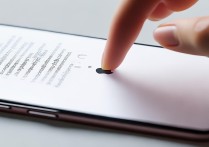

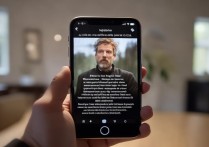
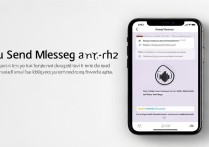
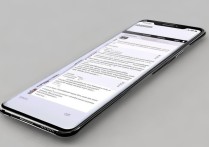





 冀ICP备2021017634号-5
冀ICP备2021017634号-5
 冀公网安备13062802000102号
冀公网安备13062802000102号